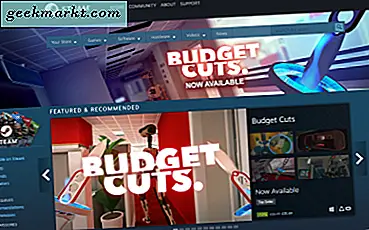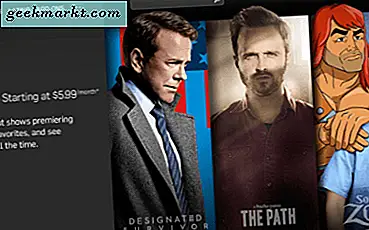Hãy nghĩ về tất cả những bức ảnh, video và tin nhắn quan trọng trong điện thoại Android chứa những kỷ niệm không thể thay thế. Bạn có định tin tưởng vào cuộc sống của điện thoại Android của mình với tất cả dữ liệu quan trọng này không? Bạn không bao giờ biết khi nào nó có thể bị hỏng hoặc gặp bụi và lấy đi tất cả dữ liệu cùng với nó.
Sao lưu dữ liệu điện thoại Android của bạn là vô cùng quan trọng. Thật không may, có thể hơi khó khăn trong việc sao lưu, bảo trì và giải nén điện thoại Android. Bạn sẽ phải phụ thuộc vào các dịch vụ khác nhau để sao lưu tất cả dữ liệu trên điện thoại Android của mình. Tuy nhiên, đừng lo lắng, vì hôm nay chúng tôi sẽ cho bạn biết mọi thứ bạn cần để tạo một bản sao lưu hoàn chỉnh cho điện thoại Android của mình.
Bạn thực sự có thể sao lưu toàn bộ Android của mình mà không cần root không?
Không hẳn là chính xác lắm. Không giống như iPhone (tự động sao lưu mọi thứ trên điện thoại của bạn khi bạn đang ngủ); Mặt khác, Android không thể tự sao lưu hoàn toàn.
Về cơ bản, bạn có 2 tùy chọn sao lưu trong Android.
1. Sao lưu một phần (Không ROOT) - điều này bao gồm dữ liệu Danh bạ, Ảnh, Video, Nhạc, Trình duyệt, v.v. Bạn có thể sử dụng giải pháp sao lưu của Google cho việc này, được tích hợp sẵn trong điện thoại của bạn. Hoặc bạn có thể sử dụng các ứng dụng của bên thứ ba từ Cửa hàng Play để có thêm các tùy chọn sao lưu như nhật ký cuộc gọi, Tin nhắn và Cài đặt hệ thống, v.v. (không có trong bản sao lưu của Google)
2. Hoàn thành sao lưu (ROOT)- loại sao lưu này bao gồm mọi thứ bạn nhận được từ bản sao lưu một phần ở trên cộng với - bản sao lưu của tất cả các ứng dụng và dữ liệu của nó (sử dụng bản sao lưu Titanium) hoặc bạn có thể tạo bản sao chính xác của trạng thái Android bằng cách sử dụng sao lưu Nandroid từ phục hồi TWRP.
Nhưng đối với bài viết này, chúng tôi sẽ chỉ tập trung vào Sao lưu một phần phương pháp.
Sao lưu thiết bị Android của bạn (Không có gốc)
Phương pháp 1: Sao lưu Android của bạn bằng Google Backup
Đây là phương pháp tiện lợi nhất một phần vì nó được tích hợp sẵn trong thiết bị Android của bạn. Một lần nữa, không giống như iPhone, nó sẽ không giữ bản sao lưu 100% thiết bị của bạn, nhưng bạn có thể nhận được gần 60%.
Google sao lưu dữ liệu gì?
- Dữ liệu trình duyệt Chrome
- Liên lạc
- Lịch
- Các tài liệu
- Tin nhắn Hangout
- Ứng dụng đã cài đặt hoặc đã mua
- Ảnh và Video (nếu đồng bộ hóa Google Ảnh được bật)
- Âm nhạc (đã tải lên Play Âm nhạc)
- Cài đặt hệ thống (Wi-Fi, cài đặt màn hình khóa, v.v.)
Bước 1: Cài đặt cơ bản sao lưu
Để bật tính năng Sao lưu của Google, hãy chuyển đến “Cài đặt”Và nhấn vào“Sao lưu và Đặt lại" Lựa chọn. Bây giờ hãy đảm bảo rằng “Sao lưu dữ liệu của tôi”Tùy chọn được bật ở đây. Tất cả dữ liệu ứng dụng, mật khẩu, danh bạ và tùy chọn điện thoại của bạn sẽ được lưu trong máy chủ của Google.
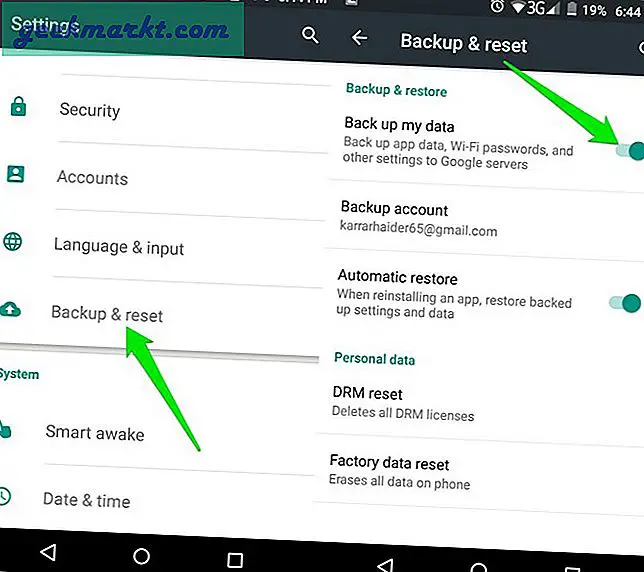
Bất cứ khi nào bạn khôi phục cài đặt gốc hoặc truy cập vào điện thoại Android khác bằng tài khoản Google của mình, tất cả dữ liệu này sẽ được tải xuống và áp dụng. Nếu bạn không thoải mái với việc Google lưu trữ tất cả dữ liệu cá nhân của mình, thì bạn có thể dễ dàng xóa nó. Chuyển đến tùy chọn “Sao lưu và đặt lại” một lần nữa và tắt nút bật tắt bên cạnh “Sao lưu dữ liệu của tôi”. Tính năng tự động sao lưu sẽ bị tắt và tất cả dữ liệu đã thu thập trước đó sẽ bị xóa khỏi máy chủ của Google.
Bước 2: Sao lưu ảnh và video
Để tự động sao lưu tất cả ảnh và video, bạn sẽ phải phụ thuộc vào dịch vụ lưu trữ đám mây có tính năng đồng bộ hóa tự động. Có nhiều tùy chọn, nhưng Google Photos sẽ là tùy chọn tốt nhất để sao lưu ảnh và video trong điện thoại Android của bạn. Nhiều điện thoại Android được cài đặt ứng dụng Google Photos, vì vậy rất có thể ứng dụng này cũng được cài đặt trong điện thoại của bạn. Ngoài ra, nó cung cấp bộ nhớ không giới hạn cho ảnh và video với chất lượng cao.
Có liên quan:Giảm kích thước tệp với ứng dụng máy nén video này dành cho Android
Nếu bạn không ngại lưu ảnh và video của mình ở độ phân giải lần lượt là 16 megapixel và 1080p thì bạn có thể sao lưu ảnh / video không giới hạn. Nếu bạn muốn lưu ảnh / video ở chất lượng ban đầu, thì kích thước của ảnh / video đó sẽ được tính vào bộ nhớ Google Drive của bạn, bộ nhớ này cung cấp 15GB miễn phí. Hầu hết các điện thoại Android không thể chụp ảnh / video chất lượng cao hơn hạn ngạch, vì vậy bạn sẽ không gặp vấn đề gì khi lưu dữ liệu với bộ nhớ không giới hạn.
Khi bạn mở ứng dụng Google Photos, nó sẽ nhắc bạn tự động sao lưu tất cả ảnh và video. Chỉ cần xác nhận nó và phần còn lại sẽ được xử lý bởi Google Photos. Tất cả dữ liệu đã sao lưu có thể được xem và tải xuống từ bất kỳ ứng dụng Google Photos nào trên mọi thiết bị. Để xem ảnh và video sao lưu của bạn, hãy truy cập photos.google.com.
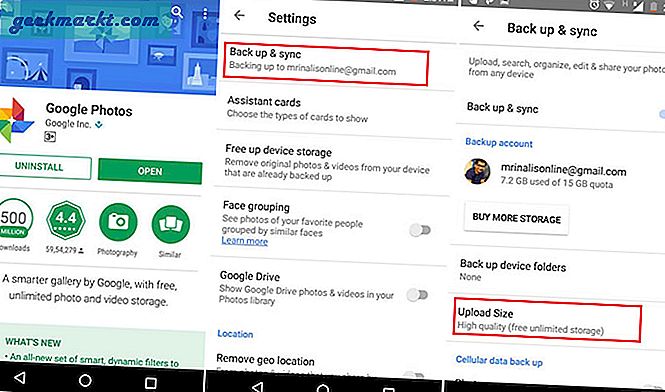
Những gì nó sẽ không sao lưu?
- tin nhắn
- Nhật ký cuộc gọi
- Cài đặt tùy chỉnh như trình khởi chạy, màn hình khóa, v.v.
- Hầu hết các dữ liệu và Cài đặt ứng dụng (ứng dụng không chia sẻ với các dịch vụ của Google Play)
Bước 3: Sao lưu tin nhắn văn bản và nhật ký cuộc gọi
Vì Google Backup không bao gồm sao lưu SMS và cuộc gọi, chúng tôi sẽ sử dụng ứng dụng của bên thứ ba để thực hiện sao lưu riêng.
Tin nhắn văn bản và nhật ký cuộc gọi là một trong những loại dữ liệu quan trọng nhất, thậm chí có thể chứa thông tin nhạy cảm. Vì vậy, bạn cần phải rất cẩn thận về cách bạn nên sao lưu dữ liệu này. Vì mục đích này, tôi tin tưởng ứng dụng Easy Backup & Restore dễ sử dụng một cách đáng kinh ngạc và hoàn toàn miễn phí. Ứng dụng cho phép bạn sao lưu SMS, MMS, danh bạ, nhật ký cuộc gọi, lịch và dấu trang. Và tất cả dữ liệu này có thể được lưu trong thẻ SD hoặc dịch vụ lưu trữ đám mây mà bạn lựa chọn, bao gồm Google Drive, Box, Dropbox và OneDrive.
Có liên quan:5 ứng dụng Android hàng đầu để sao lưu tin nhắn SMS và nhật ký cuộc gọi
Đúng như tên gọi, Easy Backup & Restore có giao diện rất đơn giản cho phép bạn sao lưu hoặc khôi phục dữ liệu nhanh chóng chỉ với vài thao tác. Chỉ cần nhấn vào “Sao lưu” và chọn loại dữ liệu bạn muốn sao lưu. Sau đó, chọn nơi bạn muốn sao lưu dữ liệu. Nếu bạn muốn lưu dữ liệu bên mình, hãy chọn thẻ SD. Nếu không, chỉ cần sử dụng dịch vụ lưu trữ đám mây mà bạn lựa chọn. Bạn cũng có thể chọn nhiều nơi sao lưu để có nhiều bản sao lưu.
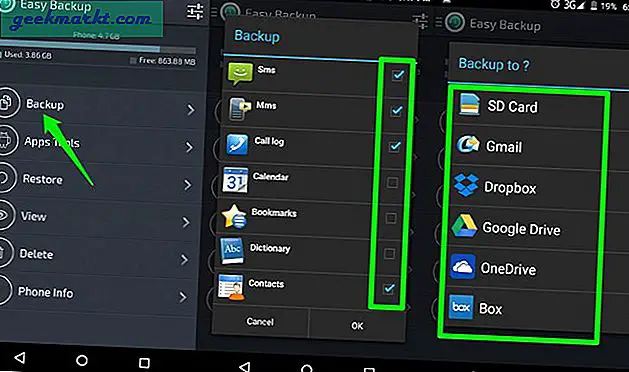
Để khôi phục dữ liệu, hãy tải xuống Easy Backup & Restore trên điện thoại mới và nhấp vào nút “Khôi phục” để khôi phục dữ liệu. Ngoài ra còn có tùy chọn “Xem” cho phép bạn xem dữ liệu trước khi khôi phục. Ngoài ra, các bản sao lưu đã tạo cũng có thể được gửi cho người khác qua email.
Bạn có thể sao lưu tất cả dữ liệu theo cách thủ công hoặc yêu cầu Easy Backup & Restore tự động sao lưu sau một thời gian cụ thể. Cả bản sao lưu mới và cũ sẽ được giữ lại, nhưng bạn có thể chọn xóa các bản sao lưu cũ sau một khoảng thời gian cụ thể.
Phương pháp 2: Sao lưu mọi thứ ở một nơi
Trên đây là những cách đơn giản để sao lưu toàn bộ dữ liệu Android bằng các dịch vụ miễn phí và không giới hạn. Tuy nhiên, bạn sẽ phải phụ thuộc vào các dịch vụ khác nhau để lưu trữ và khôi phục dữ liệu, điều này có thể hơi mệt mỏi. Nếu bạn muốn sao lưu tất cả dữ liệu ở một nơi và không cần root điện thoại thì có thể thực hiện bằng ứng dụng G Cloud Backup.
Bản sao lưu này bao gồm những gì?
- Liên lạc
- Nhật ký cuộc gọi
- Tin nhắn
- Hình ảnh
- Video
- Âm nhạc
- Các tài liệu
- Lịch
- Cài đặt hệ thống
- Dữ liệu trình duyệt
- Dữ liệu WhatsApp
Tuy nhiên, nó đi kèm với một không gian giới hạn 1GB có thể được tăng lên 10GB bằng cách hoàn thành các ưu đãi miễn phí khác nhau (rất nhiều ưu đãi). Mặc dù ứng dụng này rất tuyệt vời để sao lưu dữ liệu Android, nhưng bạn chỉ bị giới hạn dung lượng lưu trữ tối đa 10GB miễn phí. Nếu bạn muốn có thêm không gian, bạn sẽ phải trả tiền cho nó.
Dữ liệu bạn có thể sao lưu bao gồm SMS, nhật ký cuộc gọi, danh bạ, ảnh, video, tệp âm thanh, tài liệu và các loại tệp khác. Khi bạn tải xuống ứng dụng, G Cloud Backup sẽ nhắc bạn cho biết loại dữ liệu bạn muốn bảo vệ (sao lưu). Chỉ cần đánh dấu vào hộp kiểm bên cạnh mỗi loại dữ liệu và nó sẽ được sao lưu theo lịch trình. Hơn nữa, bạn cũng có thể bảo vệ ứng dụng bằng mật khẩu để ngăn người khác truy cập vào dữ liệu của bạn.
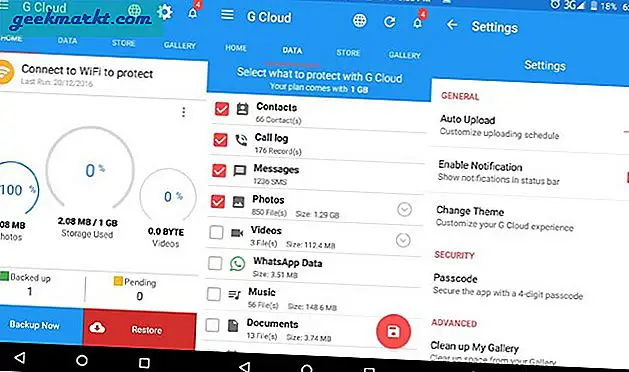
Rất tiếc, G Cloud Backup không thể sao lưu dữ liệu và cài đặt ứng dụng. Bạn sẽ cần phải có điện thoại đã root để có được tính năng này. Tuy nhiên, không cần phải lo lắng vì bạn vẫn có thể sử dụng tính năng “Sao lưu và Đặt lại” tích hợp để sao lưu dữ liệu ứng dụng (như đã đề cập ở trên).
Kết thúc
Nếu bạn muốn sao lưu dữ liệu Android miễn phí mà không có bất kỳ giới hạn nào, thì bạn sẽ phải phụ thuộc vào các dịch vụ khác nhau để sao lưu các loại dữ liệu khác nhau. Tuy nhiên, G Cloud Backup là một dịch vụ tốt nếu bạn sẵn sàng bỏ ra 3,99 đô la / tháng để nhận gói bộ nhớ không giới hạn của họ. Đối với dung lượng 10GB miễn phí do G Cloud Backup cung cấp, bạn sẽ phải hoàn thành nhiều ưu đãi có thể tiêu tốn rất nhiều thời gian.
Cũng đọc:6 mẹo hữu ích để giải phóng dung lượng trên thiết bị Android của bạn